EndNote使用教程中文版
EndNote-9-简明教程-中文版
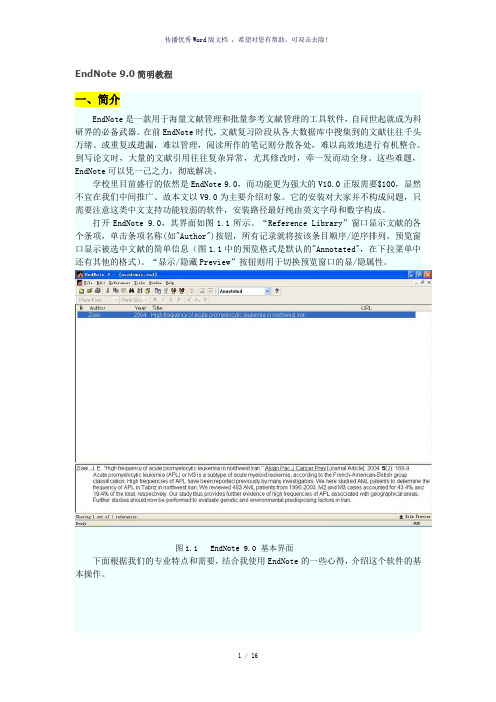
EndNote 9.0简明教程一、简介EndNote是一款用于海量文献管理和批量参考文献管理的工具软件,自问世起就成为科研界的必备武器。
在前EndNote时代,文献复习阶段从各大数据库中搜集到的文献往往千头万绪、或重复或遗漏,难以管理,阅读所作的笔记则分散各处,难以高效地进行有机整合。
到写论文时,大量的文献引用往往复杂异常,尤其修改时,牵一发而动全身。
这些难题,EndNote可以凭一己之力,彻底解决。
学校里目前盛行的依然是EndNote 9.0,而功能更为强大的V10.0正版需要$100,显然不宜在我们中间推广。
故本文以V9.0为主要介绍对象。
它的安装对大家并不构成问题,只需要注意这类中文支持功能较弱的软件,安装路径最好纯由英文字母和数字构成。
打开EndNote 9.0,其界面如图1.1所示。
“Reference Library”窗口显示文献的各个条项,单击条项名称(如"Author")按钮,所有记录就将按该条目顺序/逆序排列。
预览窗口显示被选中文献的简单信息(图1.1中的预览格式是默认的"Annotated",在下拉菜单中还有其他的格式)。
“显示/隐藏Preview”按钮则用于切换预览窗口的显/隐属性。
图1.1 EndNote 9.0 基本界面下面根据我们的专业特点和需要,结合我使用EndNote的一些心得,介绍这个软件的基本操作。
二、建立和编辑Enl文献图书馆EndNote数据库称为Reference Library,以*.enl格式存储,其中的数据存储于同名文件夹*.Data中。
本文所举例子中的Library包括单记录图书馆“acedemic.enl”和数据文件夹“acedemic.Data”。
(1)新建enlFile-->New,或者单击工具栏第一个按钮"New Library",都可以新建一个空白图书馆。
(2)打开既有enlFile-->Open-->Open Libray,或者单击工具栏第二个按钮"Open Library...",都可以打开一个既有的enl图书馆。
endnote中文使用手册
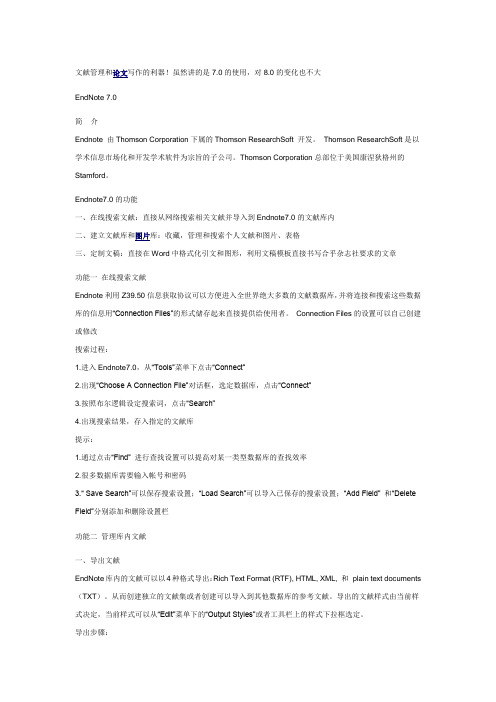
文献管理和论文写作的利器!虽然讲的是7.0的使用,对8.0的变化也不大EndNote 7.0简介Endnote 由Thomson Corporation下属的Thomson ResearchSoft 开发。
Thomson ResearchSoft是以学术信息市场化和开发学术软件为宗旨的子公司。
Thomson Corporation总部位于美国康涅狄格州的Stamford。
Endnote7.0的功能一、在线搜索文献:直接从网络搜索相关文献并导入到Endnote7.0的文献库内二、建立文献库和图片库:收藏,管理和搜索个人文献和图片、表格三、定制文稿:直接在Word中格式化引文和图形,利用文稿模板直接书写合乎杂志社要求的文章功能一在线搜索文献Endnote利用Z39.50信息获取协议可以方便进入全世界绝大多数的文献数据库,并将连接和搜索这些数据库的信息用“Connection Files”的形式储存起来直接提供给使用者。
Connection Files的设置可以自己创建或修改搜索过程:1.进入Endnote7.0,从“Tools”菜单下点击“Connect”2.出现“Choose A Connection File”对话框,选定数据库,点击“Connect”3.按照布尔逻辑设定搜索词,点击“Search”4.出现搜索结果,存入指定的文献库提示:1.通过点击“Find” 进行查找设置可以提高对某一类型数据库的查找效率2.很多数据库需要输入帐号和密码3.“ Save Search”可以保存搜索设置;“Load Search”可以导入已保存的搜索设置;“Add Field” 和“Delete Field”分别添加和删除设置栏功能二管理库内文献一、导出文献EndNote库内的文献可以以4种格式导出:Rich Text Format (RTF), HTML, XML, 和plain text documents (TXT)。
Endnote 中文使用说明
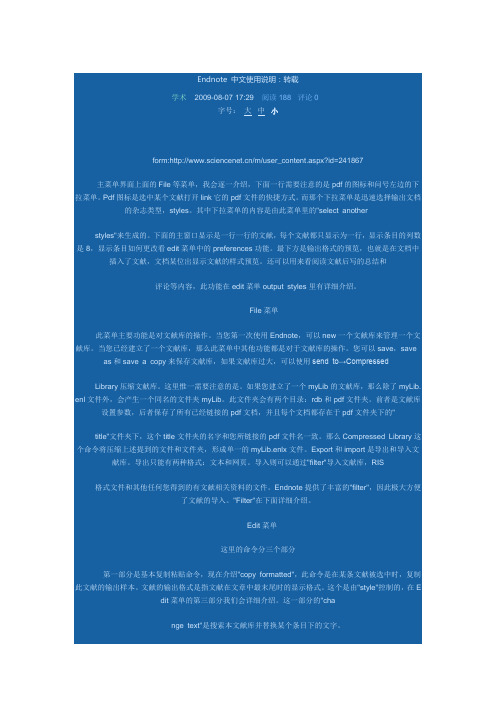
Endnote 中文使用说明:转载学术 2009-08-07 17:29 阅读188 评论0字号:大中小form:/m/user_content.aspx?id=241867主菜单界面上面的File等菜单,我会逐一介绍,下面一行需要注意的是pdf的图标和问号左边的下拉菜单。
Pdf图标是选中某个文献打开link它的pdf文件的快捷方式。
而那个下拉菜单是迅速选择输出文档的杂志类型,styles。
其中下拉菜单的内容是由此菜单里的"select anotherstyles"来生成的。
下面的主窗口显示是一行一行的文献,每个文献都只显示为一行,显示条目的列数是8,显示条目如何更改看edit菜单中的preferences功能。
最下方是输出格式的预览,也就是在文档中插入了文献,文档某位出显示文献的样式预览。
还可以用来看阅读文献后写的总结和评论等内容,此功能在edit菜单output styles里有详细介绍。
File菜单此菜单主要功能是对文献库的操作。
当您第一次使用Endnote,可以new一个文献库来管理一个文献库。
当您已经建立了一个文献库,那么此菜单中其他功能都是对于文献库的操作。
您可以save,save as和save a copy来保存文献库,如果文献库过大,可以使用send to→CompressedLibrary压缩文献库。
这里惟一需要注意的是。
如果您建立了一个myLib的文献库,那么除了myLib. enl文件外,会产生一个同名的文件夹myLib。
此文件夹会有两个目录:rdb和pdf文件夹。
前者是文献库设置参数,后者保存了所有已经链接的pdf文档,并且每个文档都存在于pdf文件夹下的"title"文件夹下,这个title文件夹的名字和您所链接的pdf文件名一致。
那么Compressed Library这个命令将压缩上述提到的文件和文件夹,形成单一的myLib.enlx文件。
endnote使用教程

endnote使用教程EndNote使用教程1. 下载和安装EndNote在EndNote官方网站上下载适用于您的操作系统的EndNote软件,并按照安装向导进行安装。
2. 创建一个新的文库打开EndNote软件后,点击“File”(文件)菜单,然后选择“New”(新建)创建一个新的文库。
选择一个合适的名称和保存位置,并点击“Save”(保存)。
3. 导入参考文献在EndNote中,您可以从多个来源导入参考文献。
以下是一些常见的导入方法:- 手动输入:在EndNote的主界面中,点击“References”(引用)菜单,然后选择“New Reference”(新建引用)。
依次填写文献的作者、标题、出版日期等信息。
- 导入文本文件:如果您有一个包含参考文献信息的文本文件(如PubMed中的MEDLINE格式),可以在EndNote的主界面中点击“File”(文件)菜单,然后选择“Import”(导入),并选择要导入的文本文件。
- 导入PDF文献:在EndNote的主界面中,点击“File”(文件)菜单,然后选择“Import”(导入),并选择要导入的PDF文献文件。
4. 整理和检查文献信息在导入参考文献后,您可以对其进行编辑和整理。
点击每个引用条目,然后在右侧窗格中编辑相关信息,如作者、标题、出版物等。
确保信息的准确性和完整性。
5. 创建引文和参考文献列表在Word文档中,您可以使用EndNote插件来插入引文和参考文献列表。
在需要插入引文的位置,点击Word的“插入引注”按钮(通常为一个带有插图的文献图标),然后选择需要引用的文献条目。
在文档末尾或特定位置,使用相同的方式插入参考文献列表。
6. 格式化引文和参考文献EndNote可以根据您选择的引用样式自动格式化引文和参考文献列表。
点击Word文档中的“选择引文样式”按钮(通常为一个带有A和Z字母的图标),然后选择您需要的引文样式。
7. 导出和备份文库为了防止文库数据丢失,定期备份EndNote文库很重要。
endnote中文使用手册
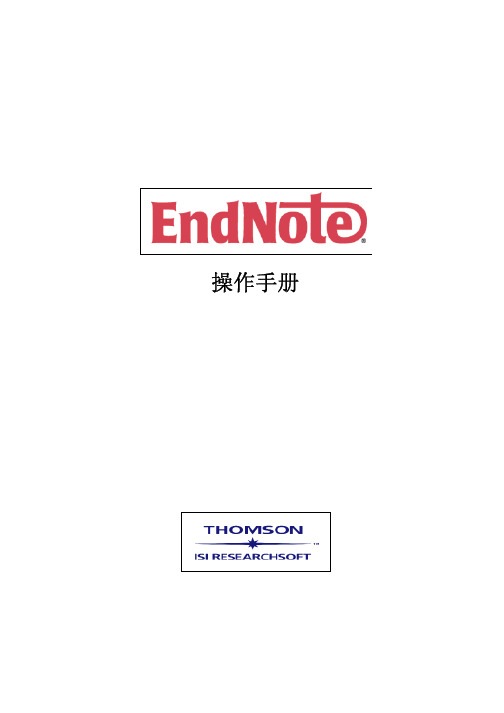
操作手册目次2 12 使用手册简介四、在参考文献中加入图片3 13 第一单元:EndNote简介五、在参考文献中插入图表档案3 15一、开启EndNote六、寻找已经建立的Reference4 16二、EndNote Reference Library窗七、选择输入格式口4 16三、预览参考文献八、打印参考文献5 17四、参考文献排序第四单元:在Microsoft Word中使用EndNote撰写文章5 17五、选择和开启一篇参考文献一、开启Paleo Library6 17六、关闭参考文献二、在Manuscript Template中创造一个新文件7 18 第二单元:更改EndNote的喜好设定三、引用EndNote中的参考文献7 20一、开启Paleo Library四、改变参考文献书目形态7 22二、设置Default Library五、插入引用图片7 22三、修改参考类型六、插入EndNote中的引用表格8 24四、改变参考文献字段第五单元:搜寻数据库1024 第三单元:进入和管理参考文献一、选择联机数据库1025 一、开启Paleo Library二、查询PubMed1026 二、新增参考文献三、储存参考文献1028 三、开启新Reference的步骤附录一<使用手册简介>本使用手册将为您简单介绍如何使用EndNote来储存参考资料和撰写文章。
这本使用手册可提供您快速浏览、了解EndNote的重要功能与特色。
第一单元:EndNote简介在这个单元,您将学习如何开启EndNote、开启Reference library以及选择、开启、关闭一笔Reference。
第二单元:更改EndNote的偏好设定在这个单元,您可以学习如何设定Default library、修改参考文献的型态,和改变参考文献在Reference library呈现的型态。
第三单元:进入和管理参考文献在这个单元,您可以学习如何进入EndNote Reference Library使用参考文献,在参考文献中插入图档、搜寻参考文献和打印参考文献。
Endnote_X7中文实用教程ppt课件

精选课件ppt
第54页
导入万方搜索的数据
精选课件ppt
第55页
链接PDF全文
• 右键单击需要链接PDF全文文件的条目,在 下拉菜单中依次点击 file,然后找到PDF 文件即可
精选课件ppt
第56页
在线搜索PDF全文
• 右键单击需要链接PDF全文文件的条目,在 下拉菜单中依次点击find full text,然 后程序即可自动开始在互联网上搜索PDF全 文并下载。不是所有全文都能下载。
精选课件ppt
第45页
导入cnki搜索的数据
• 在cnki的搜索结果页面,选中需要保存的 结果,在左上角点击 按钮,打开文献管理中心页面
精选课件ppt
第46页
导入cnki搜索的数据
2 1
再次选中需要导出的数据条目, 然后点击“导出/参考文献”按 钮,打开“文献管理中心-文献 输出”页面
精选课件ppt
即可找到
精选课件ppt
第38页
导入FMJS搜索的数据
精选课件ppt
第39页
导入sciencedirect搜索的数据
• 选中在上检索的结果
精选课件ppt
第40页
导入sciencedirect搜索的数据
• 点击上方的Export citations按钮 • 打开一个新页面
Content format选项选中 Citations and Abstracts
• 点击快速工具栏上的Show Search Panel按 钮打开在线搜索面板
精选课件ppt
第26页
在线搜索
• 点击Online Search按钮
• 弹出在线数据库选择对话框,选择要检索 的数据库,比如选择PubMed(NLM)在线数 据库,即可在搜索面板中构建检索策略
Endnote X中文用户手册
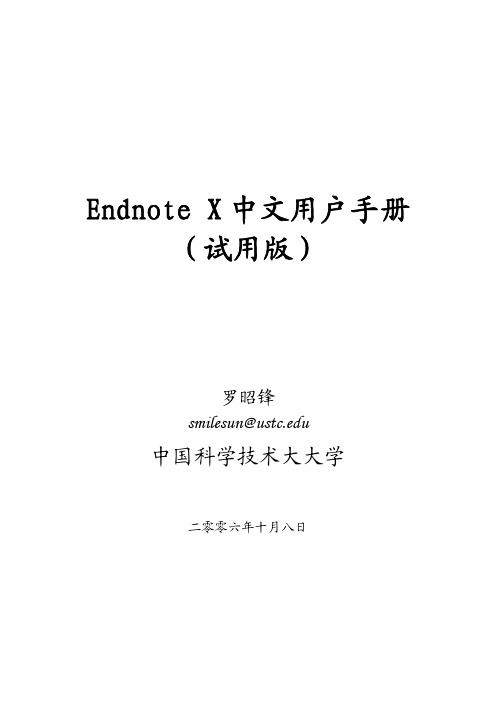
Endnote X中文用户手册(试用版)罗昭锋smilesun@中国科学技术大大学二零零六年十月八日序两年来做了一些endnote软件的推广工作,觉得endnote确实是一款非常有用的软件,可以为科学工作者带来很多便利、节省时间、提高我们的工作效率。
几年前就曾接触过endnote,因为那时候很少有中文的说明,六百多页的英文说明书让人望而却步,没有搞明白,后来很长时间没有去碰这个软件。
从那时候起,就非常渴望有一本简要的中文操作指南,哪怕不全面只要能让人把重要的功能用起来就可以了。
04年秋答应校研究生会做一个文献管理软件的报告,不得不硬着头皮去钻研,算是基本上搞明白了怎么回事。
由于以上这种情况,一直很想写本稍详细点的手册,让初学者很快可以入门。
这次利用国庆假期来编写这个手册,算是了却一桩心愿。
关于本手册所谓的版权问题,我本人并不介意任何形式的转载,甚至鼓励大家转载,我希望有更多的人了解并使用这个软件。
我建议转载时留下论坛的地址或我的联系方式,因为这个使用版本可能还有一些缺陷,如果有问题读者可以通过论坛或email和我联系,以便改进。
另外,我建议每位科学工作者,不管你是教授还是研究生,或者是技术人员,至少熟练掌握一款文献管理软件最好能再熟悉一款文献分析的软件,如refviz等。
如果大家发现本手册有错误,或者你对本手册有任何建议,欢迎来信或在论坛发表您的意见,以便下一次修订时加以改进。
有关endnote使用过程中的问题,可以到论坛讨论咨询:/forum我的email:smilesun@编者:罗昭锋于中国科学技术大学2006-10-8目录第一章 endnote软件简介 (1)Endnote的基本功能 (1)Endnote X的新功能 (2)本手册内容导航 (3)第二章数据库的建立 (4)本章内容导航 (4)Endnote程序主界面简介 (4)数据库建立的第一种方式:手动输入建立数据库 (7)数据库建立的第二种方式:用软件直接联网下载 (9)第一步:设置常用数据库 (9)第二步:联机检索及检索策略 (9)数据库建立的第三种方式:网上数据库输出 (13)从web of science输出文献资料 (13)从scopus输出文献资料 (14)数据库建立的第四种方式:格式转换 (17)Pubmed数据库文献格式的转换方法 (17)中国学术期刊网文献转换方法 (21)附件的管理 (24)第三章菜单介绍及数据库管理 (26)本章内容导航 (26)程序界面及基本功能介绍 (26)菜单总览 (27)File菜单 (28)EDIT菜单 (28)Preference 偏好设定 (31)Reference 参考文献 (33)Tools 工具菜单 (35)右键菜单介绍 (36)第四章数据库的应用 (37)本章内容导航 (37)一、工具条介绍 (37)二、如何利用数据库来撰写论文 (39)三、output style的修改 (41)四、利用论文模板撰写论文 (43)五、Endnote统计分析功能 (47)六、笔记的管理 (49)第一章 endnote软件简介Endnote是汤姆森公司推出的最受欢迎的一款产品,是文献管理软件中的佼佼者。
endnote_X3详细中文教程

演 示:
4.2 文献导入------Endnote内部在线检索
科研信息管理工具 Endnote X4
演示:
4.3文献导入------网络数据库导入
Web of science
Elsevier(爱思唯尔)
Springer(Kluwer)
wiley(blackwell)
如果需要,可以把年份提前: Author, |Year|,"Title," Journal, Vol. Volume, no. Issue. pp. Pages. 此外还可设置修改Journal等字段为斜体或者 加粗显示
最后注意把修改好的输出格式另存为某一目标期
刊即可,方便以后使用,也避免弄混
科研信息管理工具 Endnote X4
4.0 新建一个专题库library
创建一个新的数据库
Endnote——专题文献库的建立
将数据库命名 存放在某个合适的文件夹下
Endnote——专题文献库的建立
已经建立了一个 ―data mining” 专题数据库
另外, 还可从 file – New 中 来创建 一个新 的数据 库
提 纲:
一、Endonote功能 二、Endonote基本原理 三、Endonote下载安装 四、建立文献数据库(library) 五、文献管理 六、撰写文章时插入参考文献 七、格式化参考文献
科研信息管理工具 Endnote X4
一、Endnote功能
文献使用过程中的常见问题: • 文献存放混乱,难以很快找到需要的文献 • 阅读时产生的想法如何实时记录并与文献 本身联系起来? • 写论文时,文后参考文献的编写非常繁琐 • 多次投稿时,要反复修改参考文献格式 • ……
- 1、下载文档前请自行甄别文档内容的完整性,平台不提供额外的编辑、内容补充、找答案等附加服务。
- 2、"仅部分预览"的文档,不可在线预览部分如存在完整性等问题,可反馈申请退款(可完整预览的文档不适用该条件!)。
- 3、如文档侵犯您的权益,请联系客服反馈,我们会尽快为您处理(人工客服工作时间:9:00-18:30)。
选择可用的和常用 的数据库
选择数据库后点击 “Tools”按钮
第二步:利用设定好的数据库检索
点击要检索的数据 库
利用选定的数据库检索
检索命中73条相 关纪录
检索结果展示
将数据导入到 我们已经建立 的“盐湖”文
档
数据库建立的第三种方式:网上数据 库输出
目前有很多网上的数据库都提供直接输出文 献到文献管理软件的功能。如scopus ,web of science 等。Web of science 可以直接输 出到endnote,而scopus 则需要通过格式转 换才
Endnote 程序主界面简介
运行endnote 后,出现的第一个界面如下:
下面我们新建一个名为盐湖 的文献数据库文件,来介绍如何建立本地数据库:新建数据库的 方法可以是在启动程序时选择Create a new Endnote Library,也可以在程序 的主界面,选择file-new,选择文件保存地址并输入文件名:
Endnote使用指南
工作原理与功能
功能一:文献管理
可以按课题建立自己的数据库,随时检索自己收 集到的所有文献
通过检索结果,准确调阅出需要的PDF全文、图片、 表格
为不同的课题查新创建不同的数据库,并随时可 以检索、更新、编辑
将不同课题的数据库与工作小组成员共享
功能二:撰写论文
如下图所示,输入完毕,点击右上角的关闭即可。
注意:如果作者已经存在与软件数据库中,输入的人名会显示为黑色,如果作者名第一次 输入则显示为红色。一条记录输入完毕,点击右上角关闭即可。该记录在主窗口显示如下:
数据库建立的第二种方式:直接联网下载
第一步:设置常用数据库并检索
第一步:设置常用数据库并检索
可以非常方便地进行数据库检索,进行一定的统计 分析等。
另一个重要的功能是,在撰写论文、报告或书籍时, endnote 可以非常方便地管理参考文献格式。
还可以非常方便地做笔记,以及进行某一笔文献相 关资料的管理,如全文、网页、图片和表格等。
整个软件的架构主要包括数据库的建立,数据库的管理和数据 库的应用三个方面
将上述窗口保存为纯文本格式的文件, 或者拷贝粘贴到记事本里,保存为纯文 本文件。
然后通过endnote 里的import 导入即可。
在endnote 主程序界面,选择file-import, 选择要导入的文件,和转换格式,import 即可。整个过程如下图所示:
如果你需要的格式不在下来菜单中,请选择 Other Filters:
撰写论文时,可以随时从word文档中调阅、 检索相关文献、并将重要的文献按照期刊 要求的格式,放在正在撰写论文的参考文 献处
撰写论文时,可以很快地找到相关的图片、 表格,将其按照期刊要求的格式插入论文 相应的位置。
在转投其他期刊时,可以很快将论文格式 转换成转投期刊的格式
特点
通过将不同来源的数据整合到一起,自动剔除重复 的信息,从而避免重复阅读来自不同数据库的相同 信息。
手动输入方法
手动输入文献信息方式比较简单,首先选择 适当的文献类型,按照已经设好的字段填入 相应的信息即可。并不是所有的字段都需要 填写,可以只填写必要的信息,也可以填写 的详细些。注意:人名的位置必须一个人名 填一行,否则软件无法区分是一个人还是多 个人名,因为各个国家人名的表示差异较大。 关键词的位置也一样,一个关键词一行。
能正确地导入到endnote 中。下面以这两个 数据库为例加以说明。
选择Web of Science数据库
用Xiao YK研究员作为检 索点
检索结果及其导出
Export to reference software
存入到“盐湖”文档
数据库建立的第四种方式:格式转换
通过格式转换相对来说始终比较麻烦的格式,不是迫不得已, 一般不会采用的。转换一般把资料保存为文本文件,然后导 入到endnote 中。要选择正确的filter,否则无法正确转换。
下面分别以pubmed 网站的文献转换和中国学术期刊网的资 料转换为例进行说明。
Pubmed 数据库文献格式的转换方法 连接到pubmed 网站,并进行检索,检索结果如下图所示:
将上图红色标记的位置改为pubmed,文献记录将显示为:
将第二个标记的地方send to 下拉菜单的地方选择Text, 将会出现如下格式:
对于中文的文献资料信息,可以先保存为文本,按照 endnote 程序的要求进行一定的替换,然后再导入即可。具 体方式请参见英文说明书。也可以利用ultraedit 来编写宏, 实现自动替换。目前需要这样通过文本转换的主要是中文文 献。万方集团在国庆节后会推广他们新
的服务器版软件,将支持endnote 直接访问和下载功能。届 时,这种转换功能的意义将是不大的。
输入文献的信息的窗口如上图所示,每条文献 记录有多个字段组成,包括是文献的类型,选择 文献类型是期刊论文(Journal Artical)、 或是书(Book)、或是专利(patent), 所显示的字段会有所差别。Endnote X 中提供
39 种文献类型。
在other filters 的界面,选择 pubmed(本例中),
点击choose,回到转换窗口, 选择Import 后,文献将全部 导入endnote。
中文文献导入方法
中文文献资料导入文献管理软件一直是个头 疼的问题,因为这些数据库还不能通过 endnote 直接访问,endnote 也没有合适的 filter。所以只能将这些资料保存为文本文件 之后,通过批量替换的方法,在不同的字段 前面加上一些endnote 可以识别的标记。
选择Create a new Endnote Library
Endnote的使用之一——数据库 的建立
数据库建立的四种方式: ●手动输入 ●用软件直接联网下载 ●网上数据库输出 ●格式转换
点击“New Refererce”按 钮,进入到手动输入
数据库建立的第一种方式:手动输入建立数据库
